Вацап веб — Вход с компьютера и телефона
Вацап Веб представляет собой дополнение к приложению, установленному на телефоне, но используется на ПК. Все текстовые отправленные и полученные сообщения, полностью синхронизируются между ПК и смартфоном — они становятся доступны на обоих устройствах.
WhatsApp Web — представляет собой онлайн программу, открывающуюся через браузер или специальное установленное на ПК приложение.
Чтобы войти — необходимо иметь приложения на телефоне, стабильное подключение к интернету, а также последнюю версию браузера, установленного на компьютер.
Далее выполнить следующие действия:
- Запустить на телефоне приложение. Зайти в меню/настройки (на различных устройствах по-разному), открыть WhatsApp Web
- Система попросит просканировать QR-код, показываемый на экране монитора. Сканирование проводится телефоном.
- После сканирования, приложения синхронизируются.
После завершения синхронизации, оба мессенджера будут работать, показывая все сообщения.
Это не отдельный аккаунт, которым можно пользоваться на ноутбуке, а один аккаунт, доступный с обоих устройств.
Для работы приложения на ноутбуке, не стоит отключать от связи WhatsApp на телефоне – оно должно быть подключено к интернету. Всеми подключениями к аккаунту можно управлять с телефона. В случае необходимости, можно закрыть программу со всех устройств. Это делается в настройках WhatsApp Web.
WhatsApp Web на компьютере – войти без скачивания
Воспользоваться сервисом WhatsApp Web можно без скачивания приложения на ПК или ноутбук. Полноценный интерфейс мессенджера загружается в окне браузера, что очень удобно, так как всего в пару кликов вы получаете доступ к WhatsApp на любом компьютере, даже на слабом.
Чтобы общаться через Ватсап Веб в браузере, понадобится компьютер с доступом в интернет, а также смартфон с установленным и активным приложением. Запуск сервиса осуществляется в пять простых действий:
- Загрузите в браузере страницу www.whatsapp.com и выберите раздел WhatsApp Web .
- Запустите Ватсап на смартфоне и дождитесь загрузки главного экрана.
- Коснитесь точек в правом верхнем углу (либо на пункт Настройки в нижнем правом углу) и тапните в меню по пункту WhatsApp Web.
- Если смартфон запросит разрешение доступа к камере, предоставьте его, после чего на дисплее появится сканер QR кода.
- Отсканируйте смартфоном появившийся на экране монитора QR-код (штрих код).
- Дождитесь, пока в браузере загрузится интерфейс онлайн WhatsApp.
Теперь можно пользоваться сервисом – приходящие на смартфон сообщения сразу же будут отображаться и в браузере. На них можно отвечать текстовыми или даже голосовыми сообщениями, если к компьютеру подключена гарнитура или имеется встроенный микрофон. Единственное, онлайн версия не поддерживает голосовые звонки – совершать их можно только при помощи смартфона.
Обратите внимание! Чтобы комфортней было пользоваться онлайн версией мессенджера, разрешите в браузере показ уведомлений. В таком случае вы будете видеть на рабочем столе входящие сообщения в виде всплывающих подсказок даже когда окно браузера свернуто.
Пока вы используете Ватсап Веб, телефон должен оставаться включенным и подключенным к интернету. Связано это с тем, что обмен сообщениями происходит через смартфон.
Обратите внимание! Для WhatsApp Web потребуется регистрация в программе через смартфон. Если вы еще не создали аккаунт в системе, то сделайте это перед входом в браузерную версию Вацап.
Разработчики рекомендуют использовать быстрый браузер, чтобы избежать задержек в ходе работы. Лучше всего подойдет Google Chrome или Mozilla FireFox.
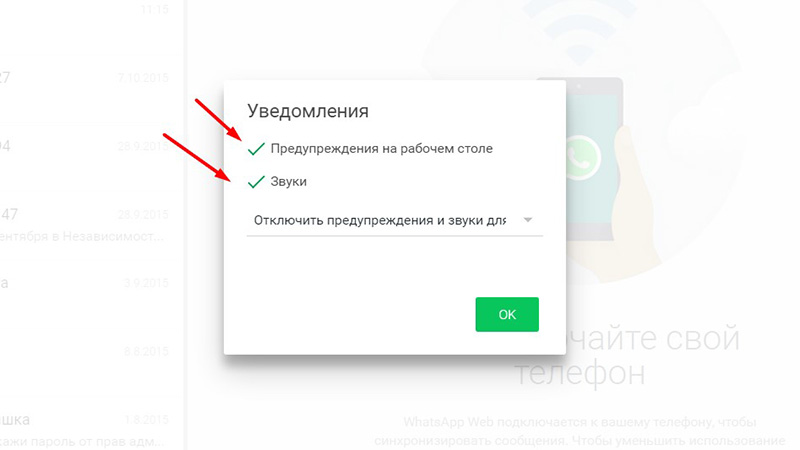
Как войти в аккаунт?
- Зайдите на официальный сайт разработчика.
- Включите Вацап на смартфоне.
- Перейдите в настройки и выберите пункт WhatsApp Web.
- Наведите камеру на QR-код, который появился на мониторе.
- Сразу после идентификации на экране вы увидите историю сообщений и список контактов.
- Приступите к общению.
Основное отличие от мобильной версии заключается в том, что вы не можете звонить своим друзьям.
Обратите внимание! Нельзя закрывать мобильную версию Вотсап пока вы сидите в мессенджере через ПК.

Не смогли идентифицироваться? Сообщите о своей проблеме в комментариях под статьей, и мы поможем вам решить ее в ближайшее время.
Данный ресурс является неофициальным сайтом фан-клуба приложения WhatsApp. Все текстовые, графические и видео материалы взяты из открытых источников и носят ознакомительный характер. В случае возникновения споров, претензий, нарушений авторских или имущественных прав, просьба связаться с администрацией сайта.
Веб вацап ком на компьютер
WhatsApp Web
версия: 4.0
Последнее обновление программы в шапке: 28.03.2017
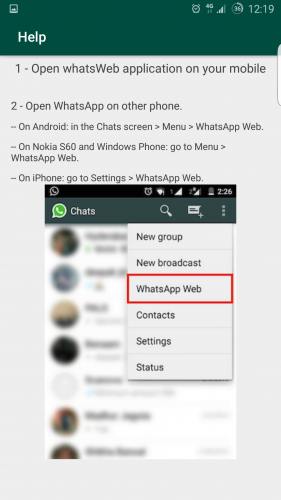
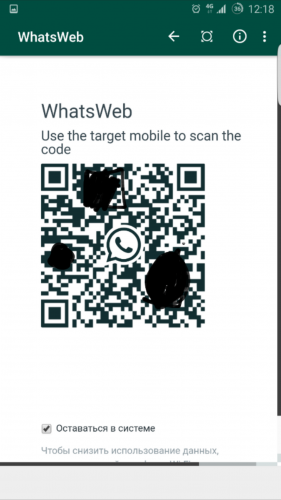
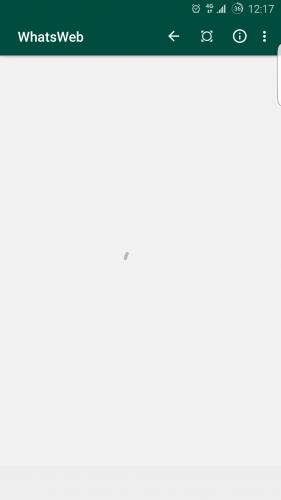
Краткое описание:
Полный контроль над чатами в WhatsApp другого пользователя
Описание:
Откройте ту же учетную запись WhatsApp на нескольких устройствах.
Whatsweb для WhatsApp позволяет запускать два WhatsApp счета в одном устройстве или вы также можете запустить ту же учетную запись WhatsApp на нескольких устройствах. Это полностью зависит от вас!
— Двойной Whatsapp, двойное удовольствие!
— Вы можете иметь двойное WhatsApp в 1 устройстве!
— Вы можете иметь свой счет WhatsApp на двойных устройствах!
Требуется Android: 2.3 и выше
Русский интерфейс: Да
Скачать:
версия: 4.0 WhatsWeb 4.0.apk ( 46.92 МБ )
WhatsApp Web для Windows

WhatsApp Web — расширение для Google Chrome, с помощью которого вы сможете получить доступ к WhatsApp, одного из наиболее популярных сервисов передачи мобильных сообщений, прямо с вашего веб-браузера.
У вас есть возможность общаться, отправлять голосовые сообщения, прикрепить фото или скриншот, отправить контакт и т.п. без каких-либо плагинов.
Приложение имеет минималистический дизайн без лишних наворотов.
У вас под рукой всегда будет доступ на полезные ссылки и другие популярные службы мгновенных сообщений, такие как WhatsApp, Facebook Messenger, Skype, WeChat, Telegram, Hangouts и Facebook. Иконки можно перетаскивать, меняя их местами.
Внимание! Для полного доступа к функциям приложения необходима авторизация. Пользователю нужно с помощью мобильного устройства считать QR-код с главной страницы. После того, как QR-код будет отсканирован мобильная версия получит автоматическую привязку к браузерному расширению, и вы сможете работать с WhatsApp на ПК. Данная функция полностью реализована для Android, Windows Phone, BlackBerry, некоторых устройств Nokia.
Использование
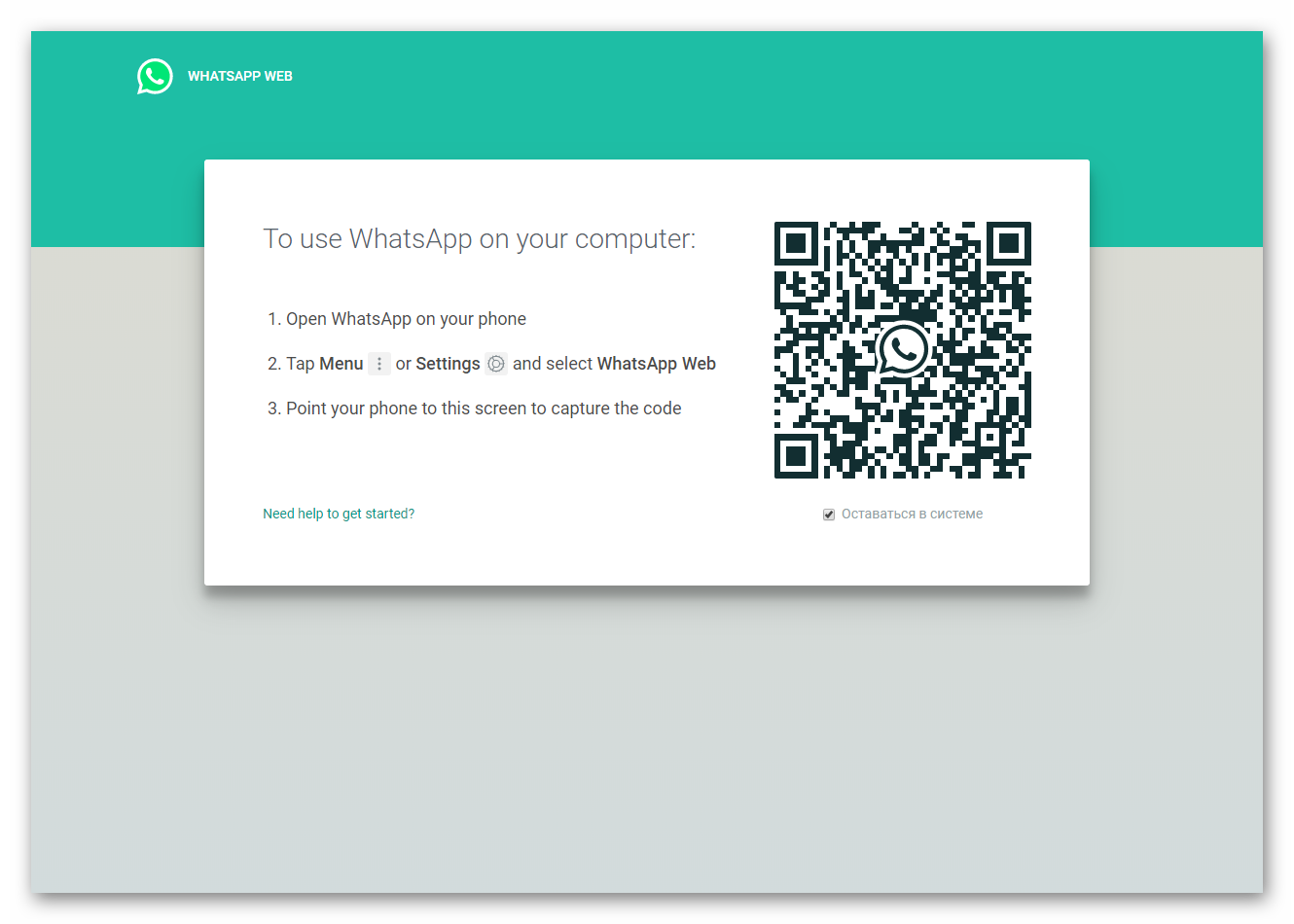
WhatsApp Web для компьютера расположен по адресу https://web.whatsapp.com. Когда вы откроете страницу, увидите краткую инструкцию по использованию приложения. Ее суть в том, что необходимо считать изображенный QR-код через приложение на смартфоне.
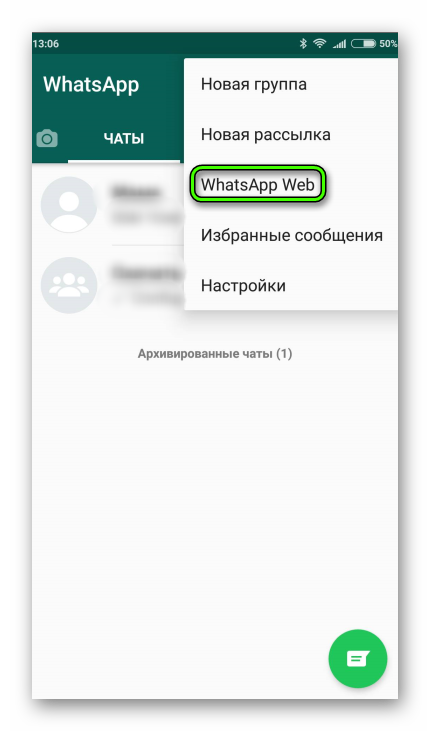
А как это сделать? Все очень просто. Для начала запустите Ватсап на вашем мобильном устройстве. Далее, вызовите меню мессенджера. Тапните по пункту WhatsApp Web.Потом наведите камеру телефона на изображенный QR-код. Когда он считается, вам откроется доступ к интернет-версии приложения.












